Comment gérer les applications sur un téléphone android
Les applications que vous installez sur votre téléphone Android proviennent du Play Store. Et voilà où vous pouvez revenir à la gestion de l'application. La tâche comprend l'examen des applications que vous avez téléchargées, la mise à jour des applications, et la suppression des applications que vous ne voulez plus ou détestez sévèrement.
Sommaire
Revoir vos applications
Pour parcourir les applications que vous avez téléchargées depuis le Play Store de Google, suivez ces étapes:
Démarrez l'application Play Store.
Choisissez Mes applications dans le tiroir de navigation.
Touchez l'icône App Store Lecture pour afficher le tiroir de navigation.
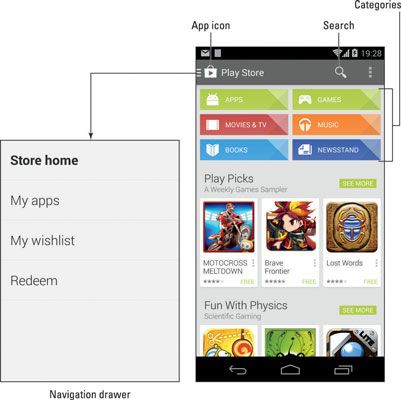
Parcourez vos applications.
Il existe deux catégories d'applications: installé et que tous. Applications installées se trouvent sur votre téléphone- Toutes les applications comprennent des applications que vous avez téléchargé, mais ne l'avez pas installés.
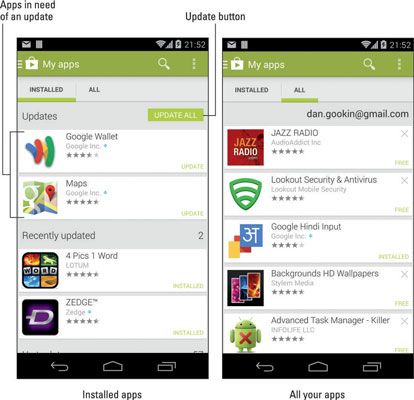
Touchez une application pour voir les détails. Appuyez sur le bouton Ouvrir pour exécuter l'application, le bouton Update pour mettre à jour à la dernière version, ou sur le bouton Désinstaller pour supprimer l'application.
Lors de l'affichage les détails d'une application, vous pouvez placer une coche par l'option Autoriser de Mise à jour automatique. Ce paramètre permet de garder vos applications en cours, bien que pas tous les app propose la mise à jour automatique.
Applications désinstallées restent sur la liste parce que vous avez tous, à un moment, de télécharger l'application. Pour eux (et sans avoir à payer une seconde fois pour les applications payantes) réinstaller, choisissez l'application à partir de la liste Tous et appuyez sur le bouton Installer.
Partage d'une application
Quand vous aimez une application tant que vous ne pouvez pas contenir votre joie, vous pouvez partager cette application avec vos amis. Vous pouvez facilement partager un lien vers l'application dans le Play Store en obéissant à ces étapes:
Dans le Play Store, choisissez l'application à partager.
Vous pouvez choisir une application, mais vous devez être à l'écran de l'application des détails, l'une avec le bouton gratuits ou à prix.
Touchez l'icône Partager.
Un menu listant diverses applications et des méthodes pour le partage de lien Play Store de l'application avec vos copains.
Choisissez une méthode de partage.
Par exemple, choisissez Gmail pour envoyer un lien vers l'application dans un message e-mail.
Utilisez l'application choisi d'envoyer le lien.
Qu'est-ce qui se passe ensuite dépend de la méthode de partage que vous avez choisi.
Le résultat de ces étapes final est que votre ami reçoit un lien. Cette personne peut toucher le lien sur un appareil mobile Android et être emmené immédiatement à la Google Play Store, où l'application peut être consulté et installé.
Mise à jour une application
Chaque fois qu'une nouvelle version d'une application est disponible, vous voyez, il trouve en position de mise à jour. Ne vous inquiétez pas si ça a été un moment depuis que vous avez été à des applications de l'Android Mon besoin d'une mise à jour aussi afficher une notification App Update, similaire à ce qui est montré ici.

Pour mettre à jour une application individuelle, afficher son écran d'informations: Choisissez l'application à partir de l'écran Mes applications. Appuyez sur le bouton Mettre à jour. Ou de la liste des applications installées, touchez le bouton Update All mettre à jour un grand nombre d'applications à la fois.
Le processus de mise à jour implique souvent le téléchargement et l'installation d'une nouvelle version de l'application. Cela fine parfaitement à vos paramètres et les options ne sont pas modifiées par le processus de mise à jour.
Recherchez la notification de mise à jour App pour vous rappeler que les applications ont besoin d'une mise à jour. Vous pouvez choisir que la notification à prendre instantanément à l'écran de l'application, où le bouton de mise à jour attend avec impatience votre contact.
La désinstallation des applications
Il ya quelques raisons pour supprimer une application. Vous voudrez peut-être supprimer les applications qui ne fonctionnent pas ou de vous importuner. Il est également parfaitement possible de supprimer les applications redondantes, comme lorsque vous avez plusieurs lecteurs de livres électroniques que vous ne utilisez pas. Et si vous êtes désespéré pour une excuse, en supprimant les applications libère un minimum de stockage.
Quelle que soit la raison, supprimer une application en suivant ces instructions:
Ouvrez l'application Play Store.
Choisissez Mes applications dans le tiroir de navigation.
Dans la liste installé, appuyez sur l'application que vous choque.
Appuyez sur le bouton Désinstaller.
Appuyez sur le bouton OK pour valider.
L'application est supprimée.
L'application continue à figurer sur la liste Tous, même après qu'il a été retiré. Cela est parce que vous avez téléchargé une fois. Cela ne signifie pas que l'application est installée.
Vous pouvez toujours réinstaller les applications payantes que vous avez désinstallé. Vous n'êtes pas facturé deux fois pour le faire.
Vous ne pouvez pas supprimer les applications qui sont préinstallés sur le téléphone soit par le fabricant du téléphone ou de votre fournisseur de service cellulaire. Sérieusement: Il suffit de ne pas utiliser les applications si vous voulez les supprimer et découvrez que vous ne pouvez pas.






